Planilhas google: uma fórmula para esquerda até um caractere específico
Você pode usar a função ESQUERDA no Planilhas Google para extrair vários caracteres do lado esquerdo de uma string.
No entanto, você pode usar a seguinte fórmula para usar a função LEFT para extrair todos os caracteres do lado esquerdo de uma string até que um caractere específico seja encontrado:
=LEFT(cell, FIND("specific_character", cell)-1)
Por exemplo, você pode usar a seguinte fórmula para extrair todos os caracteres do lado esquerdo da string na célula A2 até que um sublinhado seja encontrado:
=LEFT( A2 ,FIND(" _ ", A2 ) -1 )
O exemplo a seguir mostra como usar esta fórmula na prática.
Exemplo: usando ESQUERDA até um caractere específico no Planilhas Google
Digamos que temos a seguinte lista de nomes de times de basquete no Planilhas Google:
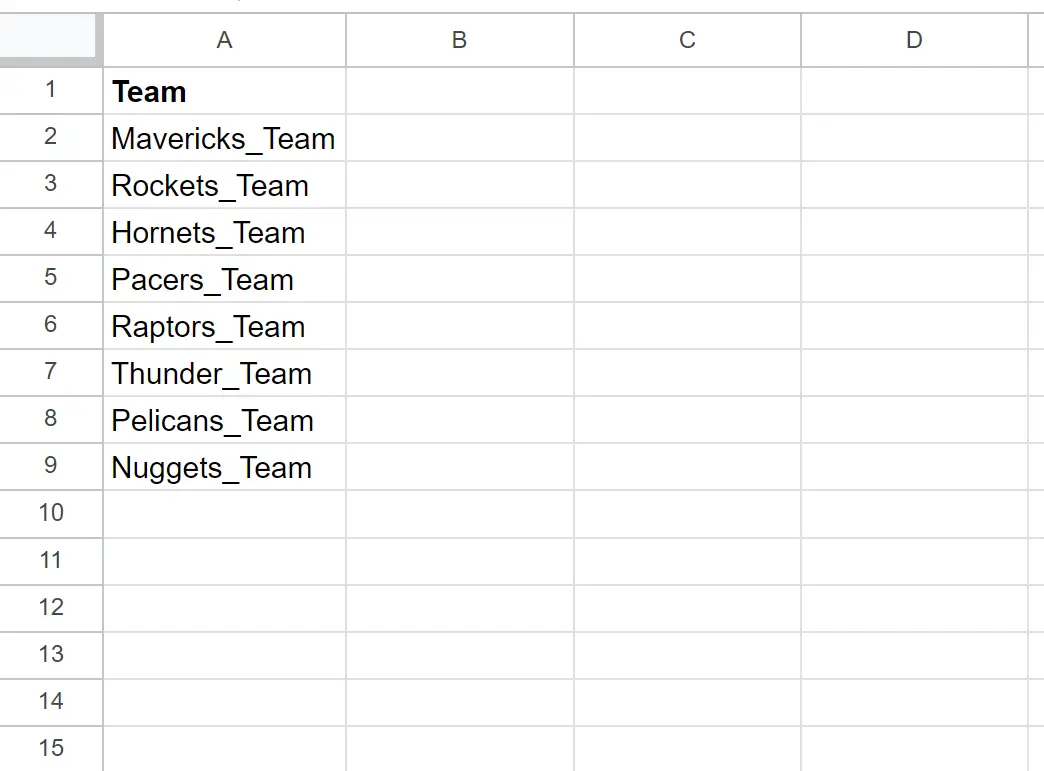
Podemos digitar a seguinte fórmula na célula B2 para extrair todos os caracteres do nome da equipe na célula A2 até que um sublinhado seja encontrado:
=LEFT( A2 ,FIND(" _ ", A2 ) -1 )
Podemos então clicar e arrastar esta fórmula para cada célula restante na coluna B:
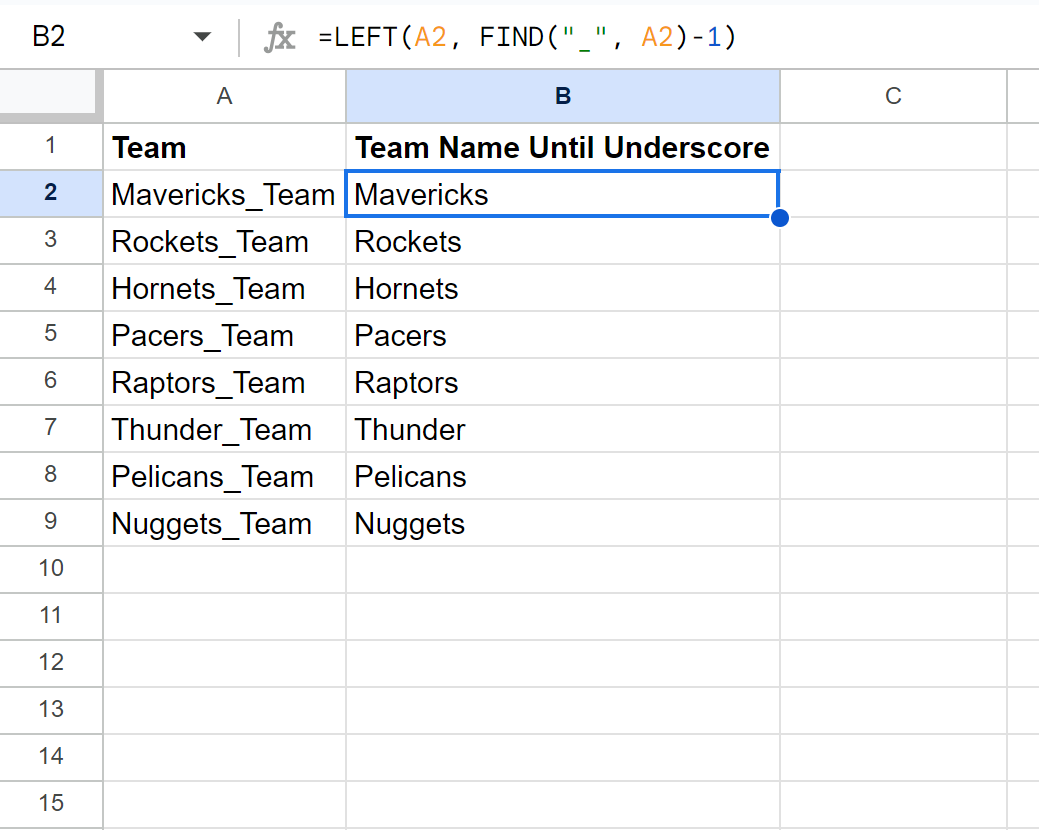
A coluna B agora exibe todos os caracteres do nome de cada equipe até que um sublinhado apareça no nome.
Observe que se nenhum sublinhado for encontrado no nome da equipe, a fórmula retornará #VALOR! portanto.
Para retornar um valor diferente, basta usar a função IFERROR() .
Por exemplo, podemos usar a seguinte função IFERROR() para retornar “None Found” se nenhum sublinhado for encontrado em um determinado nome de equipe:
=IFERROR(LEFT( A2 ,FIND(" _ ", A2 )- 1 ), " None Found ")
A captura de tela a seguir mostra como usar esta fórmula na prática:
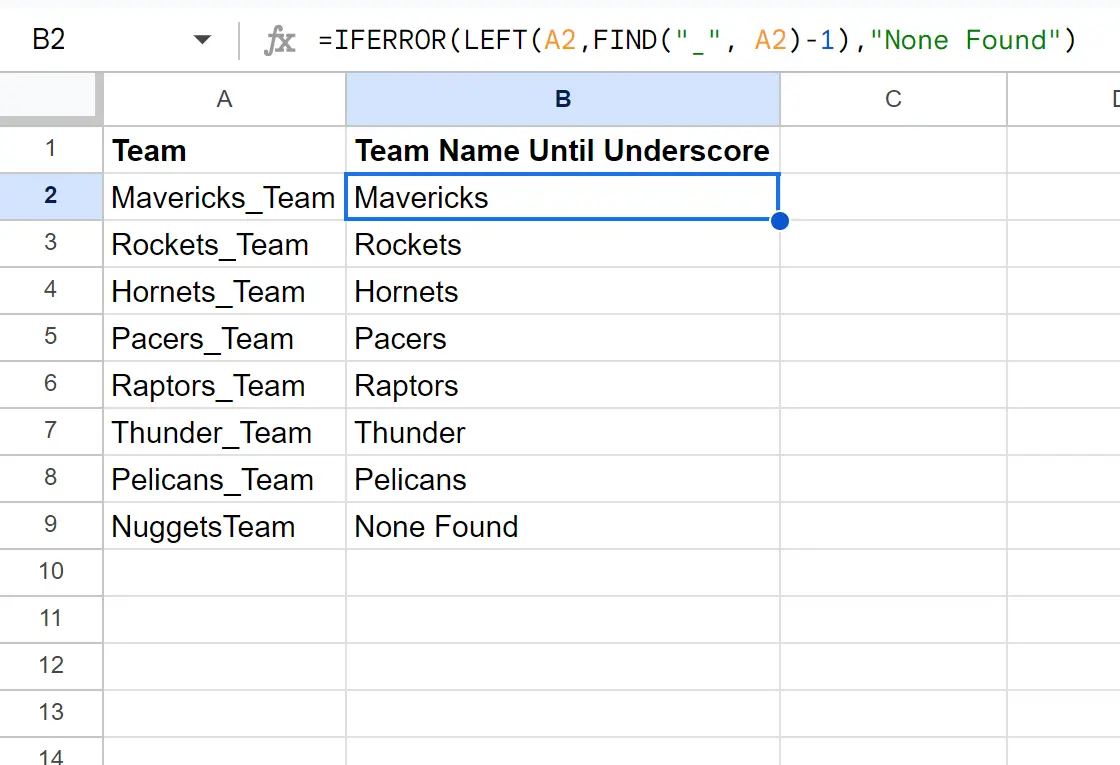
Observe que a célula B9 retorna “Nenhum encontrado”, pois o nome não tinha sublinhado.
Observe também que você também pode retornar um valor diferente simplesmente substituindo “Nenhum encontrado” por outro valor na função IFERROR() .
Recursos adicionais
Os tutoriais a seguir explicam como realizar outras tarefas comuns no Planilhas Google:
Planilhas Google: remova caracteres não numéricos da célula
Planilhas Google: como extrair texto entre dois caracteres
Planilhas Google: como remover o último caractere de uma string